ps合成海邊美女寧靜的幻想場景教程
2022-12-26 02:46:26
來源/作者: /
己有:25人學習過
先看效果圖:

1.新建文件,600px的(寬)900px(高度)。講素材中的圖片拖到新建文件中,并調整至適當大小:
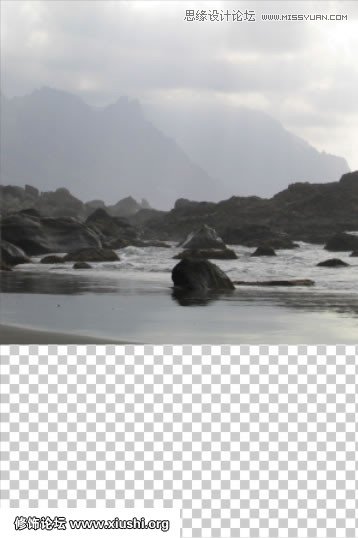
選擇套索工具(L),并選擇正確的巖石部分。按CTRL + C選擇復制,然后Ctrl + V鍵粘貼。
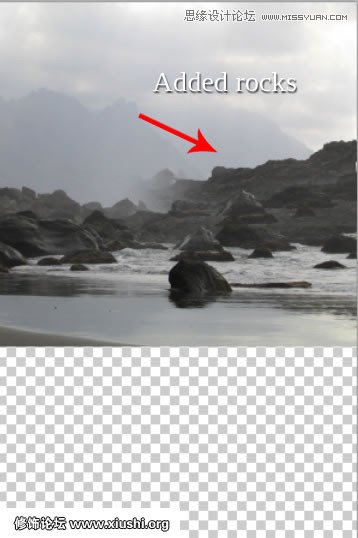
2.將素材內海的圖片拖到圖層,命名新圖層為海。改變至適當大小。
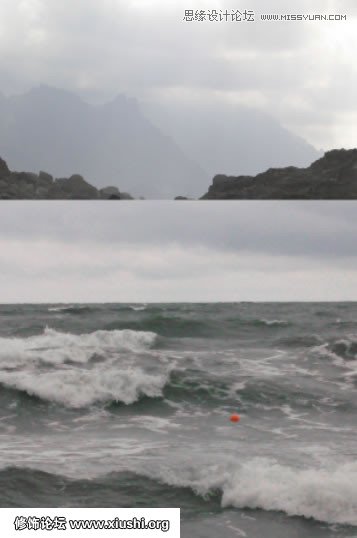
使用圖層蒙版來進行融合

將素材中的石頭添加進來,利用圖層蒙版進行融合,選擇畫筆工具(B),設置主直徑約150像素,不透明度降低50%。

融合后的效果如下:

3.將素材中的天空添加進來,調整至適當大小。同樣利用圖層蒙版和畫筆工具進行融合。
改變圖層混合模式為-正片疊底,不透明度調整為50%
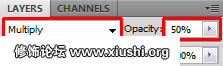
利用圖層蒙版和畫筆工具進行融合,讓我們來看看融合之前和融合之后的天空進行比較:

上一篇:用ps合成世界末日凄涼場景
下一篇:ps合成魔幻女孩教程




























